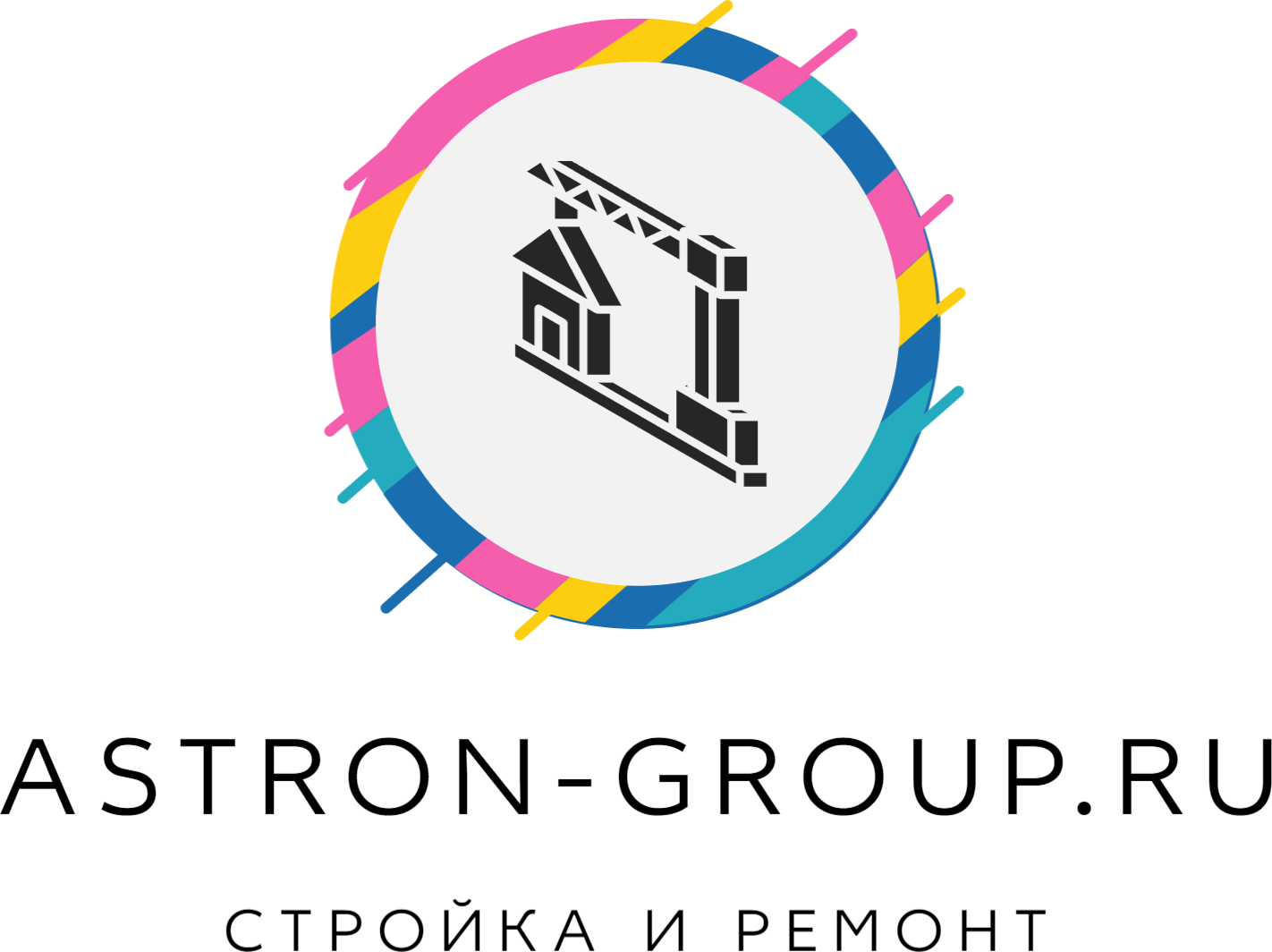Рингтоны на iPhone
Вам надоели рингтоны iPhone по умолчанию, и вы предпочитаете использовать свою собственную музыку в качестве музыки на звонок? Тогда эта статья для вас!

С тех пор, как появился iPhone, возникла потребность в новых отличных рингтонах. В отличие от многих других производителей смартфонов, которые просто разрешают использовать файлы MP3, Apple, как это часто бывает, положила конец этой деятельности. По желанию Apple, рингтоны необходимо покупать в так называемом «Tone Store», специальной подкатегории магазина iTunes . Цены заоблачные: например, гудки стоят 99 центов за одну секунду — как и все остальные мелодии. Но вы можете легко создавать рингтоны для iPhone из своей собственной коллекции музыки и звуков. Это можно сделать с помощью iTunes или непосредственно на iPhone с помощью приложения.
Создайте рингтон из собственной музыки с помощью GARAGEBAND
В качестве альтернативы iTunes вы можете использовать приложение GarageBand для создания своих рингтонов — прямо на вашем iPhone. Это избавит вас от обхода через ваш ПК или Mac, и вы можете сразу же использовать новую мелодию звонка. Вы также можете создавать и записывать свои собственные песни, используя обширную звуковую библиотеку.
Откройте GarageBand и нажмите «+» вверху, чтобы создать новую песню. Выбирайте любой инструмент — он все равно не будет потом использоваться.
Переключитесь на просмотр трека в левом верхнем углу.
Импортируйте нужную песню, нажав значок цикла в правом верхнем углу. Теперь выберите вкладку «Музыка» и выберите соответствующую песню из вашей музыкальной библиотеки. Просто нажмите и удерживайте дорожку, чтобы добавить ее на звуковую дорожку GarageBand.
Теперь вы можете дополнительно отредактировать песню, если хотите: обрезать ее, добавить эффекты или смешать свой собственный ритм. Кроме того, вы можете просто выбрать часть песни, которую хотите использовать позже в качестве мелодии звонка.
Теперь рингтон можно экспортировать. Для этого коснитесь символа стрелки в левом верхнем углу, а затем «Мои песни» — после этого звук будет автоматически сохранен.
Нажмите и удерживайте новую песню, затем выберите «Поделиться» > «Рингтон». Теперь вы можете назвать звук как угодно, а затем нажать «Экспорт».
В GarageBand появится запрос с вопросом, для чего следует использовать рингтон — вы можете просто пропустить этот запрос. Теперь рингтон появится в ваших рингтонах по умолчанию и может быть выбран в настройках.